在气泡图上,Minitab 会为每个观测值显示一个气泡。气泡的位置表示 X 和 Y。气泡的大小表示另一个变量。
以下气泡图显示了一家商品特许经销商的汽车的“组合 MPG 与总体积”。气泡大小表示零售价。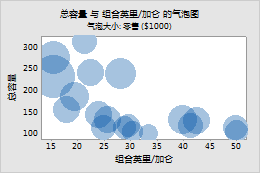
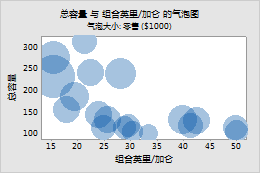
您可以在图形处于编辑模式时编辑气泡。
- 双击图形。
- 选择并双击要编辑的气泡。有关选择气泡的更多信息,请转到在图形上选择组和单个项。
- 选择要编辑的气泡后,使用以下任一选项:
- 选择气泡大小
- 在属性选项卡上,可以更改 Minitab 如何确定每个气泡的大小。选择以下选项之一:
- Minitab 会计算这些大小:Minitab 相对于与气泡大小变量的最大值成比例缩放所有气泡的区域。例如,假设气泡大小列包含值 1、2 和 3。如果您将 3 更改为 30,则会缩小其他气泡的大小。
- 气泡大小变量包含这些大小:Minitab 使用气泡大小变量确定每个气泡的半径。半径(而非每个气泡的区域)是气泡大小变量的线性函数。气泡大小不依赖最大值。例如,假设气泡大小列包含值 1、2 和 3。如果您将 3 更改为 30,则其他气泡的大小不会改变。最大气泡半径为 100。
- 更改气泡颜色
- 在属性选项卡上,还可以更改气泡颜色。选择自定义,然后选择一种气泡颜色。
- 使用抖散显示重叠数据
- 如果图形中有相同的数据值,则这些数据点可能会相互遮盖。抖散随机推开每个点以帮助减少重叠。由于抖散是随机的,因此在重新创建同一个图形时,每个点的位置会稍有不同。要向图形添加抖散,请在抖散选项卡上选择添加抖散到方向。要调整抖散量,请输入不同的值。
